
Los audiolibros suelen ser archivos grandes. Para que te hagas una idea, el audiolibro del Libro 1 de la Trilogía de El Señor de los Anillos tiene una duración de 19 horas y 7 minutos. Cuando se descarga, se almacena como un archivo grande. Por lo general, no puede terminar un audiolibro de una sola vez, por lo que debe dividirlo.
Y con algunos dispositivos de medios portátiles, es algo inconveniente buscar los capítulos en un archivo de audio grande. Con los capítulos como archivos, puede navegar fácilmente a través de los archivos y continuar o repetir la sección. Otro problema causado por el tamaño del audiolibro es la asignación de memoria. Las descargas parciales le permiten almacenar archivos de audio legibles.
Que necesitas para dividir el audiolibro en capítulos? Cargue el archivo en un editor de audio, corte una sección y guarde el capítulo como un archivo de audio separado. Editar un archivo de audio suena bastante simple. ¿O sí? En este artículo, aprenderemos las diferentes formas de dividir un audiolibro en capítulos.
Guía de contenido Parte 1. El mejor divisor de audiolibros de Audible para dividir audiolibros en capítulosParte 2. ¿Cómo dividir un audiolibro en capítulos a través de iTunes?Parte 3. ¿Cómo dividir un audiolibro en capítulos en Audible?Parte 4. ¿Cómo dividir un audiolibro en capítulos con Audacity?Parte 5. Para resumir
Algunos problemas críticos que debe abordar primero antes de editar un Audible audio libro-
Audiolibros de Audible están en formato AAX con cifrado DRM integrado. No solo necesita una herramienta divisora, sino también un eliminador de cifrado DRM.
Los audiolibros suelen ser archivos grandes y la edición manual puede ser tediosa. Imagine cuánto tiempo y esfuerzo se consumen si tiene que procesar muchos audiolibros grandes.
Con estas condiciones, necesita una herramienta poderosa para convertir archivos AAX, eliminar DRMy dividir audiolibros en capítulos:DumpMedia Audible Converter realiza todas estas tareas.
DumpMedia Audible Converter realiza todas las operaciones necesarias para dividir audiolibros en capítulos con una velocidad increíble. Todo el proceso de conversión y división requiere unos sencillos pasos. Puedes revisar cómo usar el convertidor aquí.
Los oyentes de audiolibros tienen sus propias preferencias personales de escucha: por capítulo, límite de tiempo, en un orden diferente, saltando secciones de un libro. Los reproductores de audiolibros tienen limitaciones para dividir su audiolibro, o podría ser un desafío dividir el audiolibro en capítulos según sus gustos.
DumpMedia Audible Converter demuestra que brinda un control completo de los audiolibros de Audible a sus usuarios al proporcionar un modo de división versátil. La división se puede hacer por el capítulo definido del audiolibro, por el tiempo especificado por el usuario o por el número de segmento deseado.
Además, sin el cifrado DRM, puede escuchar sus audiolibros en cualquier dispositivo sin restricciones. Salta capítulos o repite las secciones favoritas de tu audiolibro. No te preocupes, tú tomas el control.
Descargar gratis Descargar gratis
El software iTunes de Apple es un popular reproductor multimedia que se utiliza para administrar sus medios digitales, incluidos los audiolibros. Esta aplicación heredada está disponible para iOS y WinDows tiene una función que permite cortar archivos de audio. Podemos usar esta función para dividir el audiolibro en capítulos.
Requisito previo: Formatee su audiolibro en mp3.
iTunes reproducirá, pero no podrá convertir sus libros de Audible a mp3 (para dividirlos). Cambie el formato de su audiolibro a mp3 con DumpMedia Audible Converter para sortear la protección DRM de Audible.
Paso 1. Instala iTunes.
Descarga iTunes desde el sitio web de Apple y ejecuta la instalación. Necesitas reiniciar tu computadora cuando hayas terminado.
Paso 2. Agrega el audiolibro mp3 a la biblioteca de iTunes.
Ejecute el software iTunes y seleccione "Archivo -> Agregar archivo a la biblioteca..." en el menú para agregar el audiolibro convertido a su biblioteca de música. Puede encontrar el archivo mp3 en la lista de "Agregados recientemente".
Paso 3. Establecer MP3 Codificador para importar
Vaya a su configuración de importación, seleccione "Editar -> Preferencias->Configuración de importación...". En la ventana Configuración de importación, busque "Importar usando" y elija "MP3 Codificador" en su menú desplegable. Haga clic en Aceptar.
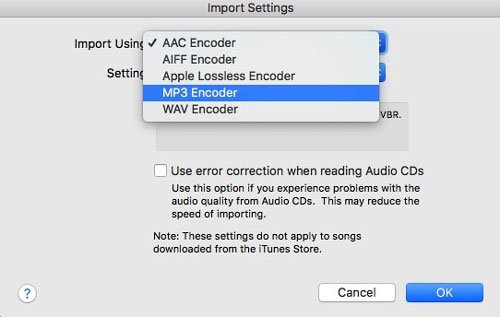
Paso 4. Especifique las horas de inicio y finalización del capítulo.
Haz clic derecho en el audiolibro para seleccionar "Obtener información". En la ventana de información, haga clic en "Opciones" para buscar "iniciar" y "detener" con una casilla de verificación y entrada de texto. Marque las casillas y establezca las horas de inicio y finalización del capítulo. Haga clic en Aceptar.
Paso 5. Convierte el capítulo
No hay ningún comando de exportación en iTunes, pero puedes convertir la sección seleccionada del archivo de audio. Haga clic en el audiolibro y exporte/convierta el capítulo seleccionando "Archivo-> Convertir-> Crear MP3 Versión". Aparecerá un archivo mp3 con el mismo nombre que tu audiolibro pero con una duración más corta (según lo que hayas definido). Puedes cambiar el nombre de este archivo para identificarlo como tu primer capítulo.
Paso 6. Agregue el capítulo creado a su biblioteca de audiolibros
Actualmente, el capítulo que creó tiene "Música" como configuración de tipo de medio. Establezca el tipo de medio en "Audiolibro". Haga clic con el botón derecho en el archivo y seleccione "Obtener información -> Opciones -> tipo de medio". Cambie "Música" a "Audiolibro" y haga clic en Aceptar. El archivo desaparecerá. Lo encontrarás en la Biblioteca de audiolibros.
Vuelva a su biblioteca de Música para encontrar el audiolibro original (completo) y repita los pasos 4 a 6 hasta que haya completado la división.
Audible permite a sus usuarios descargar un audiolibro en partes individuales además de la descarga única estándar. Audible ha incluido esta función como una solución para problemas de descarga y almacenamiento. Sin embargo, esta opción de descarga de varias partes solo se puede aplicar a audiolibros que duran más de 12 horas. Puede configurar fácilmente esta opción cambiando su configuración en la aplicación para descargar en varias partes. Estos son los pasos para encontrar esta configuración en diferentes plataformas:
Sitio web audible
Inicie sesión en su cuenta en audible.com. Vaya a su biblioteca seleccionando "Biblioteca" en el menú. Seleccione un audiolibro que tenga una duración de más de 12 horas. Pase el mouse sobre el botón "Descargar" correspondiente del audiolibro. Luego aparecerá un menú que muestra "Completo" y "Parte (#)", donde los números dependerán de cuántas partes se haya dividido el audiolibro. Seleccione qué parte descargar.
Aplicación para Android e iOS
Toca Perfil. Encuentra el engranaje de Configuración en la esquina superior derecha y tócalo. Seleccione "Datos y almacenamiento". Busque "Multi-Part" y toque su botón de opción.
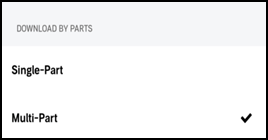
WinAplicación dows
Mueva el cursor para resaltar "Configuración" con el ícono de ajustes en el menú de Audible y haga clic en él. Seleccione Descargas. Busque "Descargar su biblioteca por partes" y actívelo.
A diferencia de los otros métodos de este tutorial, no puede elegir cómo dividir el audiolibro en capítulos de la forma que desee en Audible. Solo tiene la opción de habilitar esta característica.
Audacity es un editor de audio multiplataforma de código abierto que puede usar y descargar de forma gratuita. Este software tiene muchas funciones para editar y procesar audio, que puede dividir el audiolibro en capítulos de forma similar al método de iTunes. Aquí aprenderá otra técnica que utiliza la pista de etiquetas de Audacity.
Requisito previo: Formatee su audiolibro en mp3.
iTunes reproducirá, pero no podrá convertir sus libros de Audible a mp3 (para dividirlos). Cambie el formato de su audiolibro a mp3 con DumpMedia Audible Converter para sortear la protección DRM de Audible.
Paso 1. Instale el software Audacity.
Visite audacityteam.org. Haga clic en 'Descargar' y seleccione su plataforma. Proceda a instalar el software.
Paso 2. Abre el audiolibro.
Ejecute el programa Audacity. Puede arrastrar su archivo de audiolibro y soltarlo en la ventana de Audacity o abrirlo a través de "Archivo -> Importar -> Audio" y seleccionar su archivo de audiolibro.
Paso 3. Agregue una pista de etiquetas.
Agregue una pista de etiqueta para su pista de audio seleccionando en el menú "Pistas -> Agregar nuevo -> Pista de etiqueta". La pista de etiquetas contendrá las etiquetas que creará. Estas etiquetas serán equivalentes a los capítulos de su archivo de audio.
Paso 4. Seleccione una sección/capítulo del audiolibro.
Seleccione una sección de su audio haciendo clic y arrastrando el cursor en la forma de onda. También puede seleccionar configurando los valores numéricos de inicio y finalización en la barra de herramientas de selección que se encuentra en la parte inferior de la ventana de Audacity. Su selección debe resaltarse en la forma de onda de audio con el tiempo de inicio/fin correspondiente en la barra de herramientas de selección.
Paso 5. Crea una etiqueta para cada capítulo.
Después de seleccionar una sección del audio en el Paso 4, haga clic en "Editar -> Etiquetas -> Agregar etiqueta en la selección". Aparecerá una pista de etiqueta con la etiqueta que creaste. Haga clic derecho en el cuadro de texto de la etiqueta, seleccione "Editar etiqueta..." e ingrese el nombre del capítulo.
Repita los pasos 4 y 5 hasta que haya terminado de etiquetar todos los capítulos de su audiolibro.
Paso 6. Divida el archivo de audio con etiquetas.
Finalmente, exporte varios archivos según las etiquetas que creó seleccionando "Archivo -> Exportar varios". Asegúrese de configurar un archivo dividido basado en "Etiquetas". Haga clic en "Exportar" para iniciar la división en las ventanas Exportar múltiples. Se abrirá otra ventana para que edites las etiquetas de metadatos de cada pista que se exportará. Haga clic en Aceptar para editar cada etiqueta y luego comenzará la exportación.
Después de la exportación, deberías encontrar varios archivos mp3 en tu carpeta de salida.
A partir de este artículo, ha recopilado los métodos para dividir audiolibros en capítulos. ¿Te resultó fácil el proceso?
Audible ofrece una opción para habilitar la división de audiolibros grandes con solo alternar una configuración. Pero aparentemente, la función de descarga de varias partes no ofrece mucho. Para iTunes y Audacity, los usuarios tienen los medios para dividir audiolibros. Sin embargo, el proceso de división en estos editores de audio requiere que repita ciertos pasos según el tamaño de su audiolibro o la cantidad deseada de capítulos. Además, se necesita otra herramienta para lidiar con la protección DRM
La primera técnica, usando DumpMedia Audible Converter para dividir audiolibros en capítulos ofrece la mayor comodidad al tener conversión y división en una sola herramienta. También requiere menos tiempo y esfuerzo para que el usuario complete la tarea.
